Canva è un popolare strumento di design utilizzato da molte persone. Aiuta a creare vari tipi di documenti, inclusi i PDF. Questo strumento è noto per la sua facilità d'uso e flessibilità. Consente agli utenti di progettare, modificare e pubblicare il proprio lavoro in modo semplice.
Questo articolo ti mostrerà come creare un PDF modificabile utilizzando Canva. Ti guideremo attraverso ogni passo. Oltre a Canva, introdurremo anche un altro utile strumento chiamato Wondershare PDFelement. Questa alternativa offre funzionalità aggiuntive per gestire i file PDF. Rimanete con noi per scoprire di più su entrambi gli strumenti e come possono aiutarvi con le vostre esigenze in PDF.
In questo articolo
Parte 1. L'importanza dei file PDF modificabili
I PDF modificabili, o PDF compilabili, sono molto utili in molti settori. Sono importanti per moduli, contratti e altri documenti che necessitano di aggiornamenti o dettagli personali. Questi PDF consentono alle persone di digitare direttamente le proprie informazioni sui propri computer o dispositivi mobili, risparmiando tempo e rendendo più facile gestire la documentazione.
Un grande vantaggio nell'uso dei PDF modificabili è che mantengono la stessa formattazione su tutti i dispositivi. Questo significa che la disposizione e la formattazione non cambiano, ovunque tu le apra. Questo è molto importante per documenti ufficiali come contratti e domande. I PDF modificabili aiutano anche a ridurre l'uso della carta. Puoi fare tutto in formato digitale invece di stampare un documento, compilarlo a mano e poi scannerizzarlo di nuovo. Questo è più veloce e più ecologico.
L'utilizzo di PDF modificabili può anche aiutare con l'organizzazione. È più facile tenere traccia dei file digitali che delle pile di carta. Puoi cercare rapidamente parole o nomi specifici all'interno del documento. Questo rende la ricerca di informazioni veloce e semplice. Nel complesso, i PDF modificabili rendono la gestione dei documenti più efficiente e conveniente.
Parte 2. Come creare un PDF modificabile in Canva
Canva rende facile creare PDF modificabili. Che tu stia creando moduli o altri documenti, Canva offre strumenti per aiutarti. Segui questi semplici passaggi per iniziare a creare i tuoi PDF modificabili oggi.
Questa guida ti mostrerà come creare un PDF modificabile in Canva. Imparerai ogni passaggio, dall'avvio di un nuovo progetto all'esportazione del file.
Passo 1 Registrati o accedi a Canva
Prima, vai al sito web di Canva. Se hai un account, accedi. Se non lo hai già fatto, iscriviti gratuitamente.
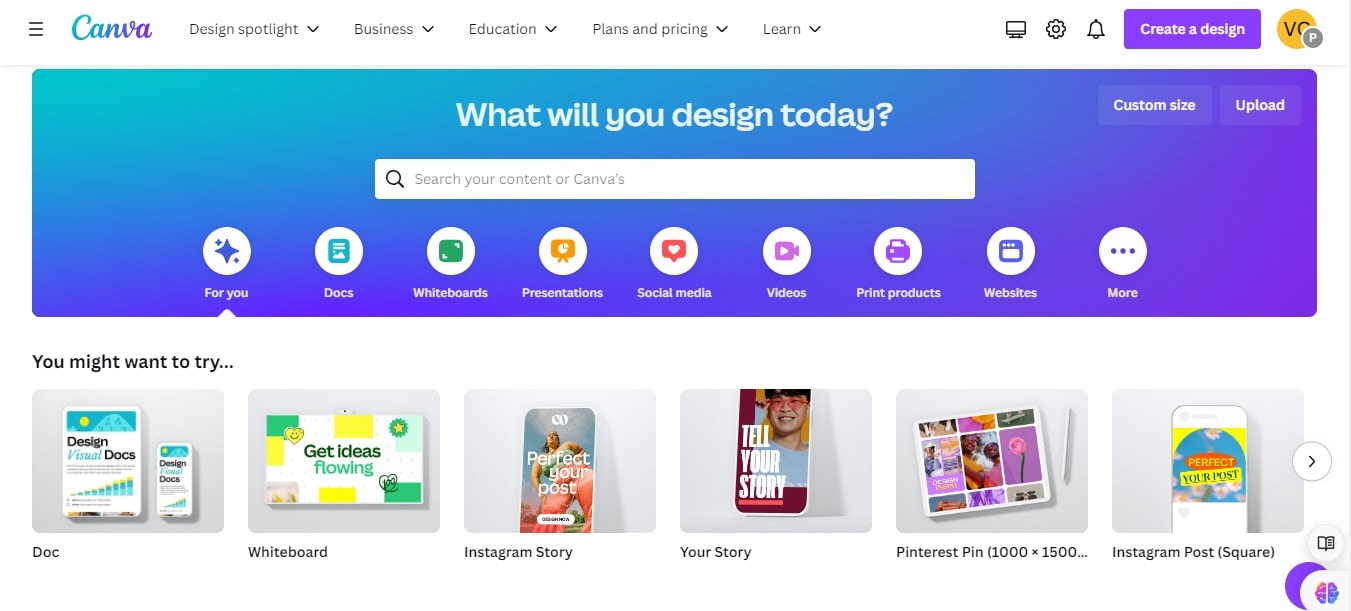
Passo 2 Crea un Nuovo Design
Una volta effettuato l'accesso, clicca su "Crea un design." Scegli il tipo di documento che desideri creare.
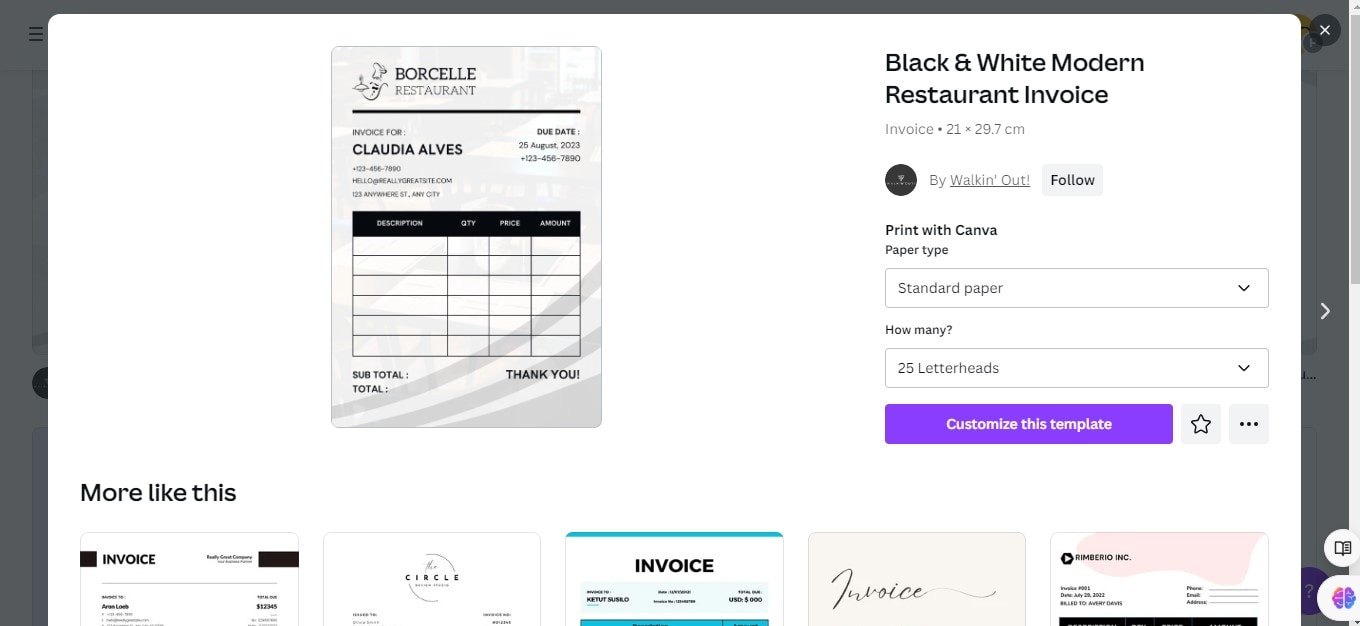
Passo 3Progetta il tuo PDF
Utilizza gli strumenti di Canvas per aggiungere immagini, testo e altri elementi al tuo documento. Disponili come preferisci.
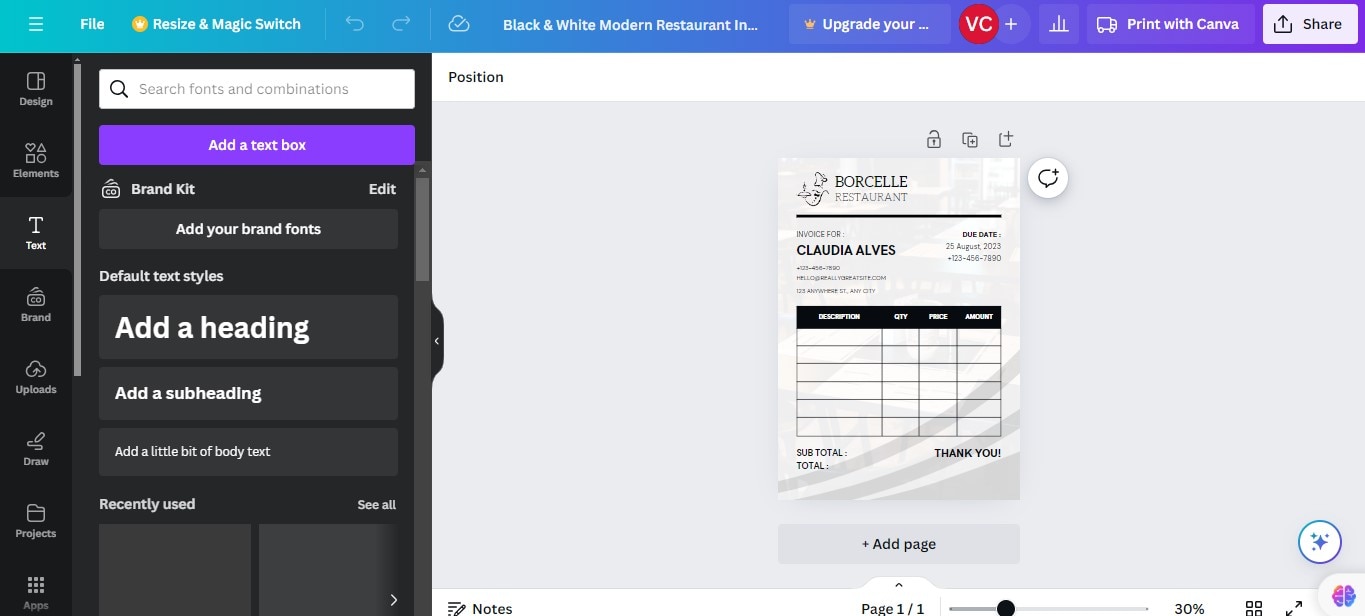
Passo 4Aggiungi Elementi Compilabili
Aggiungi moduli o caselle di testo dove vuoi che le persone inseriscano le loro informazioni per rendere il tuo PDF compilabile.
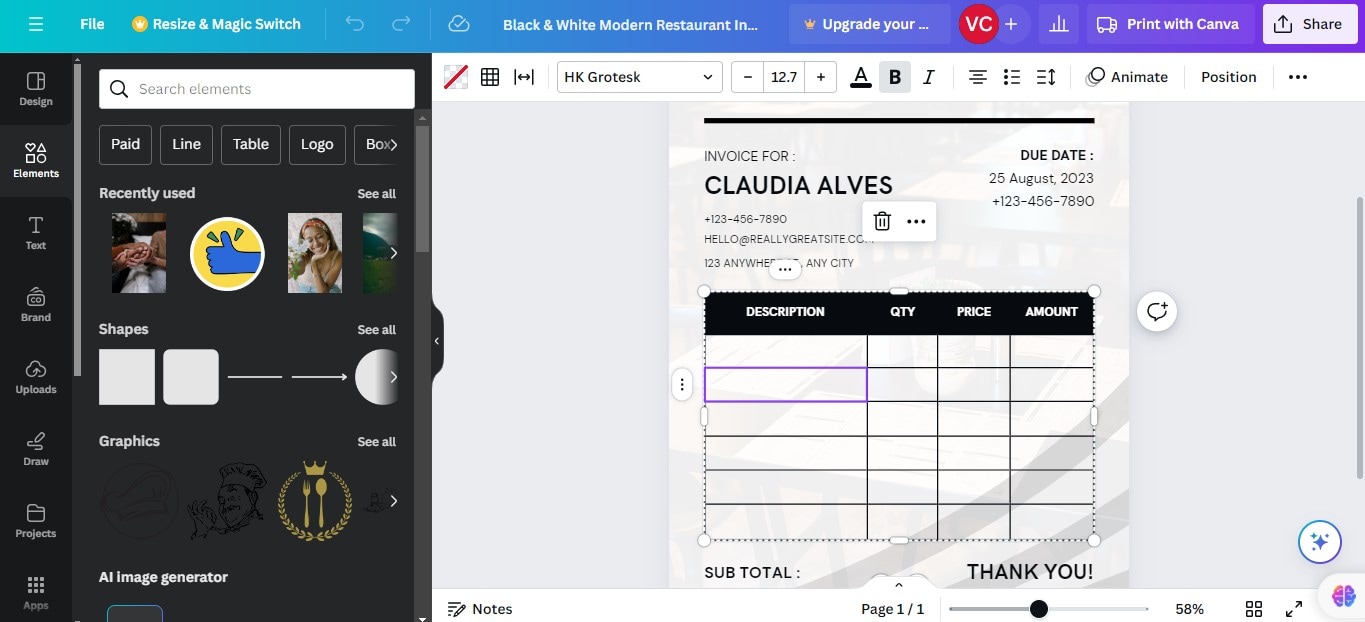
Passo 5Esporta il tuo design come PDF
Quando hai finito, clicca su "Condividi" e poi su "Scarica". Scegliere il formato PDF. Assicurati di selezionare "PDF Standard" per un PDF compilabile.
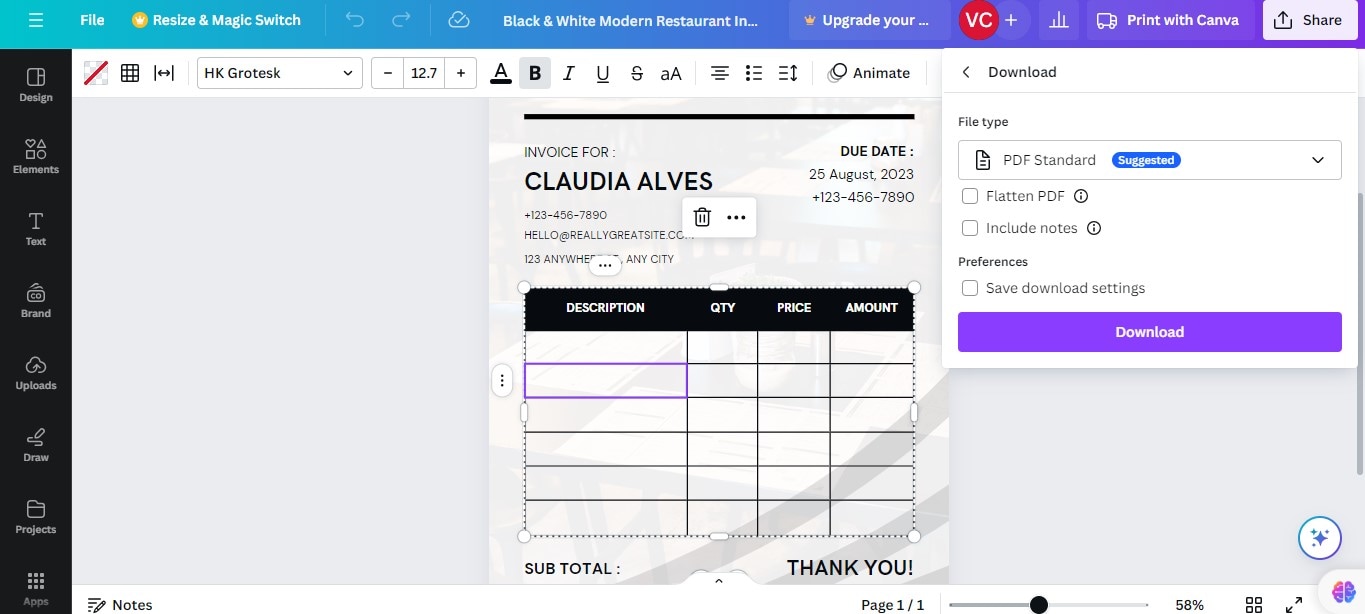
Suggerimenti e trucchi
Quando si progettano moduli PDF compilabili in Canva, ecco alcune pratiche migliori da seguire:
- Semplifica: Utilizza un layout chiaro. Troppi elementi possono rendere il tuo PDF difficile da utilizzare. Scegli un design semplice che renda facile per le persone compilare il modulo.
- Utilizza etichetta chiara: Assicurati di utilizzare etichette chiare per ogni campo compilabile. Questo dice agli utenti cosa digitare dove. Per esempio, accanto a una casella, scrivi "Nome" o "Data". Questo aiuta a evitare confusione.
- Font e dimensione coerenti: Utilizzare gli stessi caratteri e dimensioni in tutto il documento. Cambiare stili troppo spesso può rendere il tuo PDF disordinato e difficile da leggere.
- Testa il tuo PDF: Prima di condividerlo, testalo. Compila tu stesso i campi per vedere se tutto funziona come previsto. Questo ti aiuta a individuare eventuali errori.
- Campi sovrapposti: Assicurati che i campi compilabili non si sovrappongano. Il sovrapporsi rende difficile compilare i moduli e può nascondere le informazioni.
- Troppo testo: Non sovraccaricare di testo spazi ridotti. Lasciare abbastanza spazio affinché gli utenti possano inserire le proprie informazioni senza problemi.
- Dimenticare di salvare come PDF compilabile: Quando esporti il tuo PDF da Canva, scegli l'opzione giusta per mantenerlo compilabile. Se scegli l'opzione sbagliata, il tuo PDF non sarà modificabile.
Parte 3. Wondershare PDFelement: Strumento alternativo per modificare i PDF di Canva
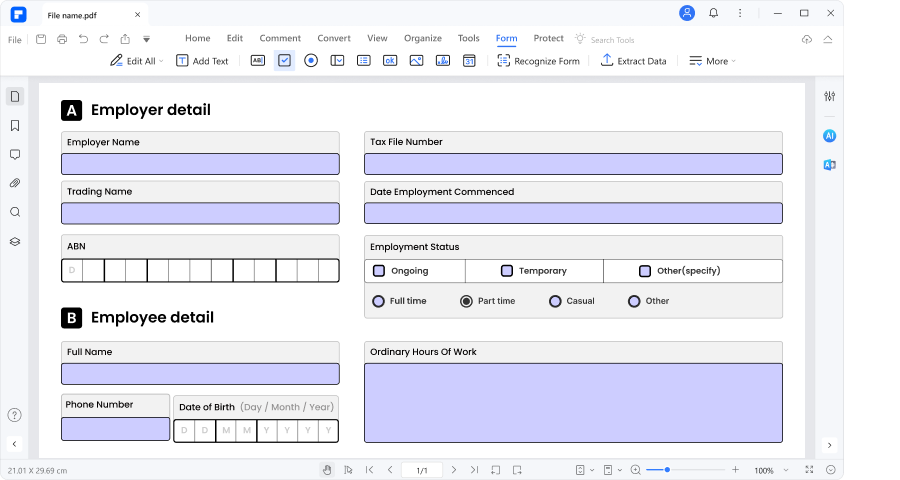
Wondershare PDFelement è un potente strumento per lavorare con i file PDF. Offre funzionalità più avanzate rispetto a molti altri editor PDF. Questo lo rende un'ottima alternativa a Canva per la creazione di PDF modificabili.
PDFelement si distingue perché ha molti strumenti potenti. Questi strumenti ti aiutano a creare e modificare i PDF in modo più dettagliato. Puoi creare moduli complessi e gestire facilmente molti tipi di file.
- Strumenti avanzati per la creazione di moduli: PDFelement supporta i formati FDF e XFDF. Questo significa che puoi creare moduli molto dettagliati. Questi moduli possono fare più di semplici campi compilabili. Possono gestire calcoli, convalidhe e altro.
- Capacità di importazione/esportazione: Questa funzione è utile se lavori con grandi quantità di dati. È possibile importare o esportare dati nei tuoi PDF, il che è ottimo per report e analisi dei dati.
- Interfaccia utente intuitiva: Anche con funzionalità avanzate, PDFelement è facile da utilizzare. Il suo design è semplice e puoi trovare gli strumenti rapidamente, rendendo il tuo lavoro più veloce e meno stressante.
Queste caratteristiche rendono PDFelement una scelta potente per chiunque abbia bisogno di capacità avanzate di modifica dei PDF.
Come creare moduli PDF compilabili in PDFelement
Creare un PDF compilabile in PDFelement è semplice e può essere fatto in pochi passaggi. Ecco come puoi creare un modulo compilabile:
Passo 1
Inizia aprendo il tuo PDF in PDFelement. Vai alla sezione "Modulo".
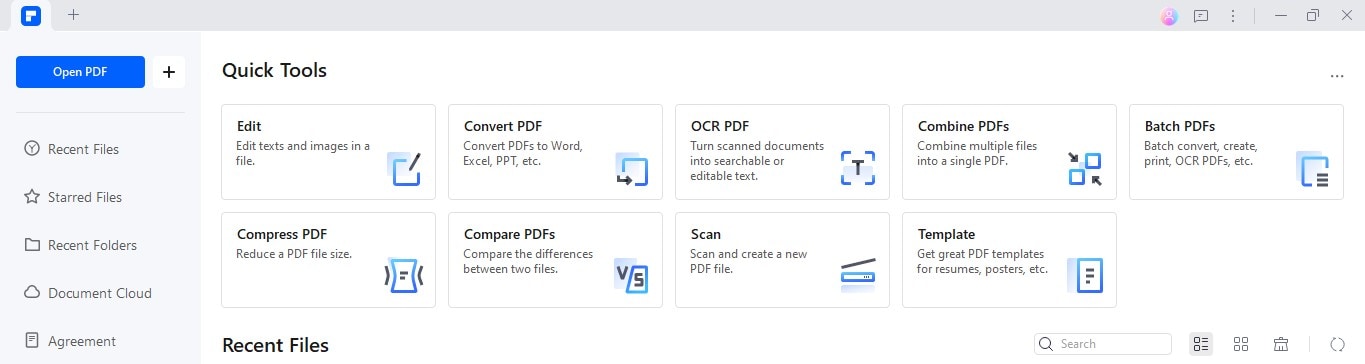
Passo 2
Se il tuo documento sembra già un modulo, fai clic su "Altro". Quindi, seleziona "Riconosci modulo."
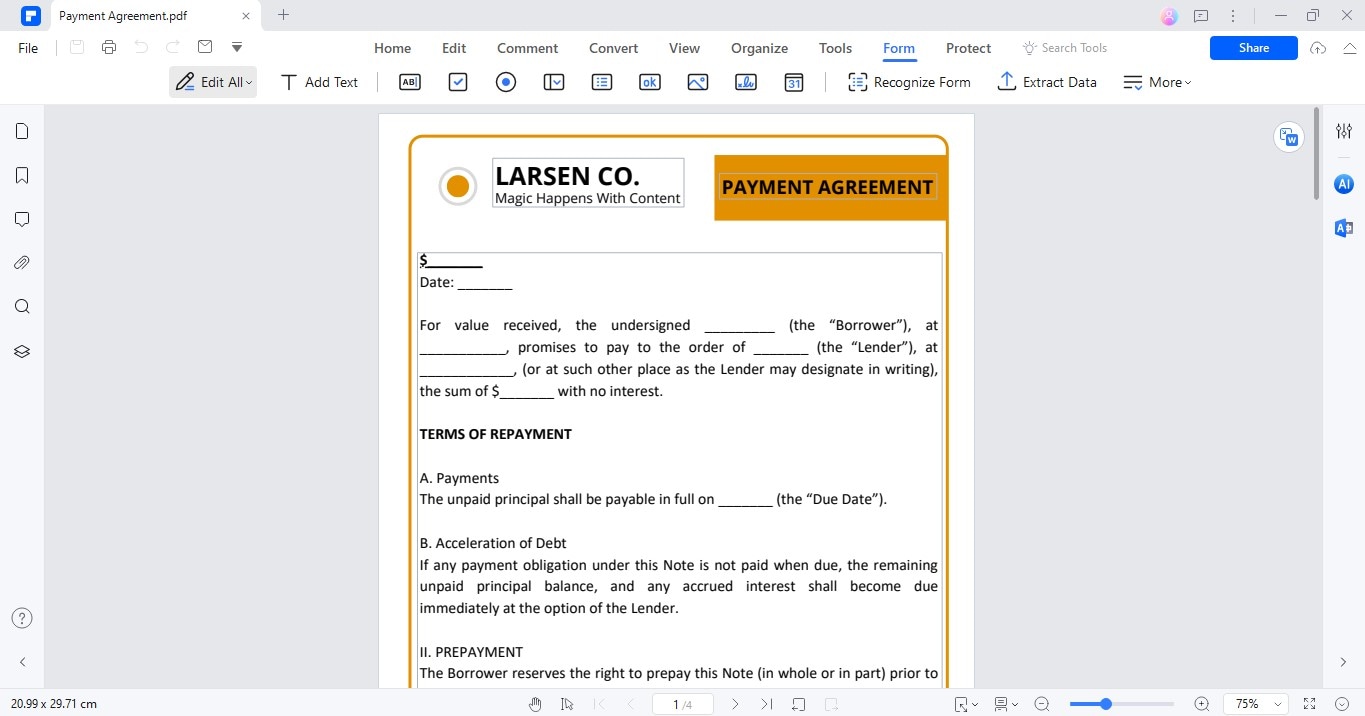
Passo 3
Se il tuo PDF non ha campi modulo, puoi aggiungerli tu stesso. Puoi inserire campi di testo, caselle di controllo e altri campi compilabili. Scegli il tipo di campo che desideri aggiungere e posizionalo dove necessario nel documento.
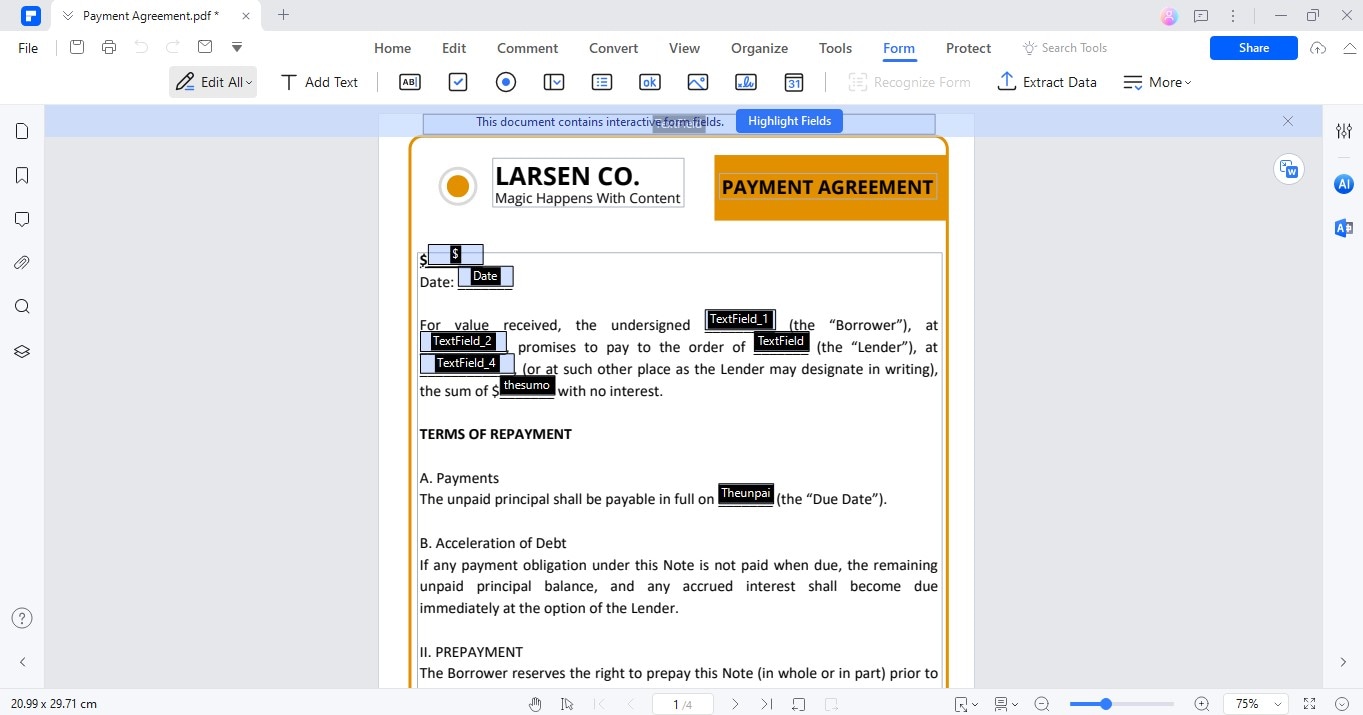
Passo 4
Una volta che hai creato i campi, puoi personalizzarli. Clicca su qualsiasi campo per cambiarne il nome, il colore, il bordo o il carattere.
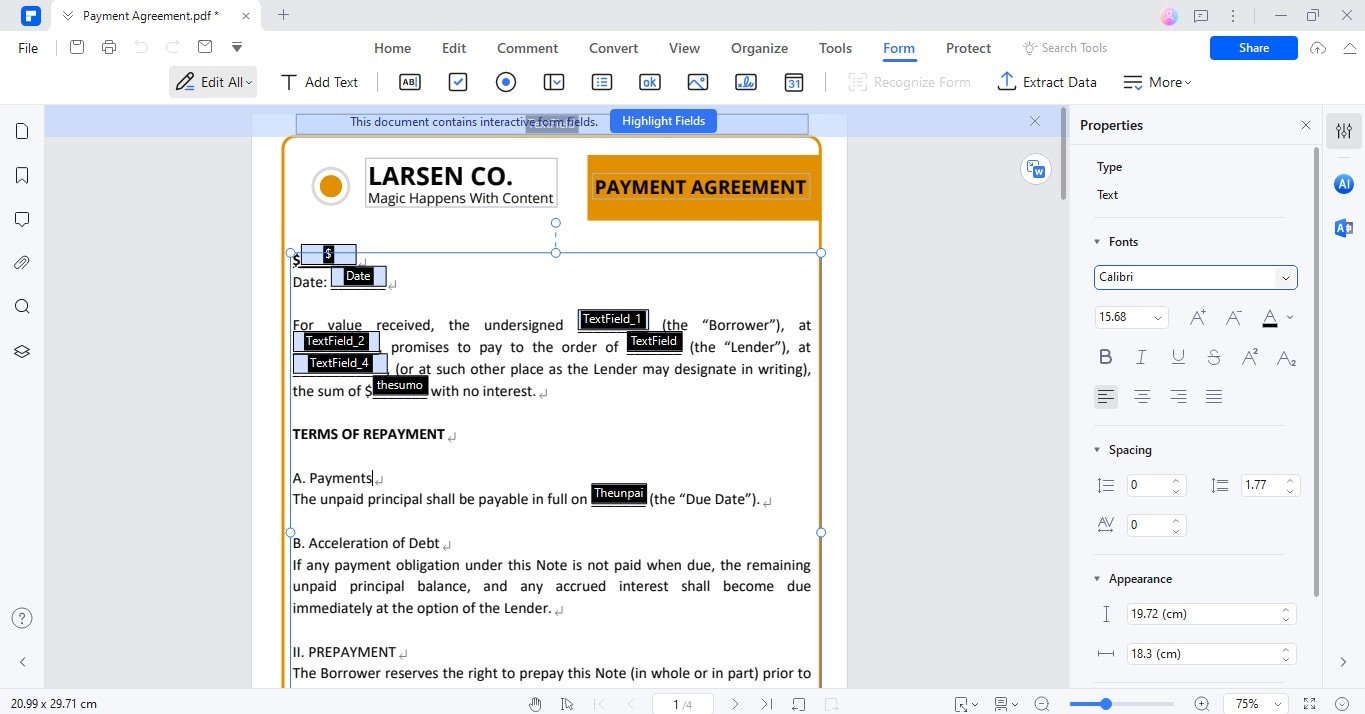
Passo 5
Dopo aver apportato le modifiche, non dimenticare di salvare il documento cliccando sul pulsante "Salva".
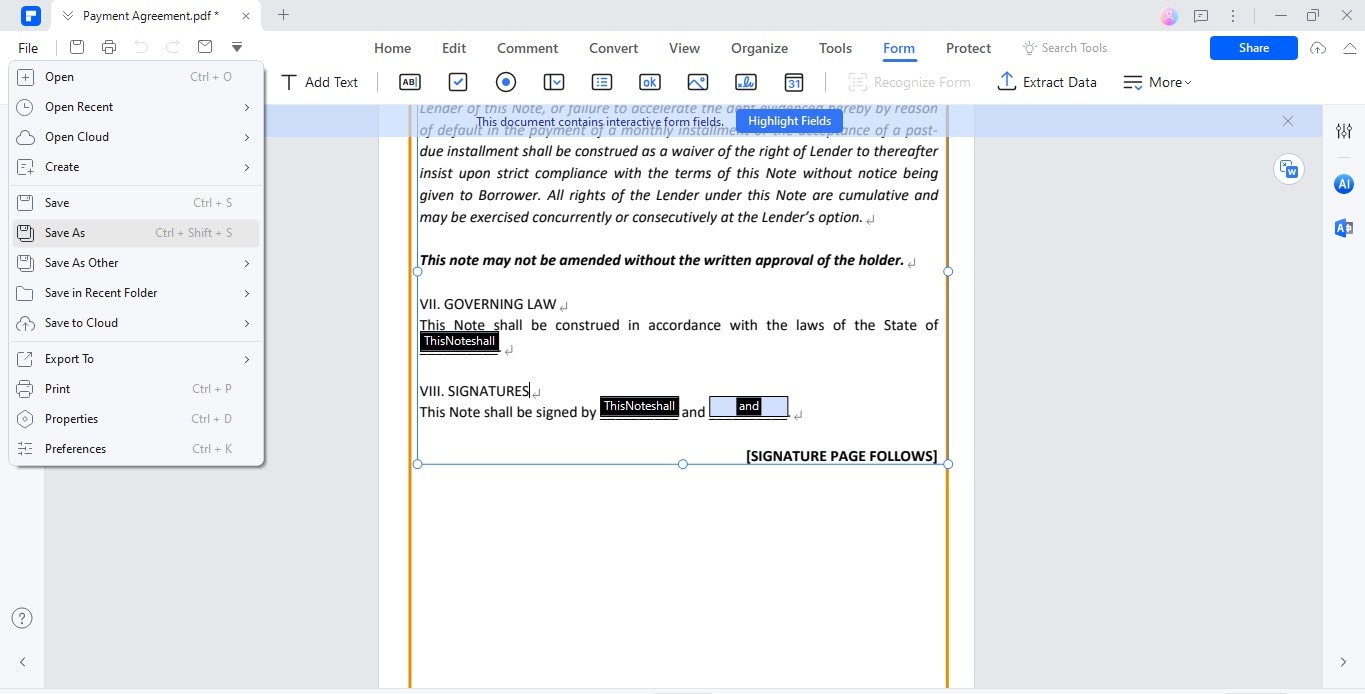
Questi passaggi ti aiuteranno a creare un modulo PDF compilabile professionale e funzionale utilizzando PDFelement.
Parte 4. Confronto: Canva vs. Wondershare PDFelement
Quando si sceglie tra Canva e Wondershare PDFelement per la creazione di PDF modificabili, è utile confrontare le loro caratteristiche uno accanto all'altro. Ecco una semplice tabella per mostrare le differenze chiave:
| Caratteristica | Canva | Wondershare PDFelement |
| Facilità d'uso | Interfaccia molto user-friendly e semplice. | Strumenti user-friendly ma più complessi. |
| Capacità di progettazione | Eccellente per il design grafico e la disposizione. | Più concentrato sulla funzionalità della forma. |
| Creazione di modulo | Campi compilabili di base come caselle di testo. | Campi di modulo avanzati, calcoli e script. |
| Modifica dei PDF | Modifica di base, principalmente orientata al design. | Opzioni di modifica estese, più dettagliate. |
| Gestione dei dati | Capacità limitate di importazione ed esportazione dei dati. | Forte capacità di importazione/esportazione. |
| Prezzo | Versione gratuita disponibile, a pagamento per ottenere più funzionalità. | Prova gratuita, poi a pagamento per ulteriori funzionalità. |
| Migliore per | Progettazione creativa e PDF semplici. | Creazione dettagliata di moduli e gestione dei documenti. |
Canva è ottimo per creare documenti visualmente accattivanti con semplici elementi di forma, mentre PDFelement eccelle nella modifica completa dei PDF e nelle funzionalità complesse dei moduli. Scegli quello che meglio si adatta alle tue esigenze specifiche.
Conclusione
La creazione di PDF modificabili può essere effettuata in modo efficace utilizzando Canva e PDFelement, ognuno dei quali offre funzionalità uniche. Canva è ideale per design semplici e accattivanti, mentre PDFelement eccelle nella modifica dettagliata e nelle funzionalità avanzate dei moduli. Abbiamo delineato i passaggi per creare moduli PDF compilabili in entrambi gli strumenti e confrontato le loro funzionalità. A seconda delle tue esigenze, esplora entrambe le opzioni. Se hai bisogno di funzionalità più avanzate per la modifica dei PDF e la creazione di moduli, ti consigliamo di provare PDFelement. Sperimenta questi strumenti per trovare la soluzione migliore per i tuoi progetti in PDF.



